
Садржај
Овај чланак је написан уз сарадњу наших уредника и квалификованих истраживача који гарантују тачност и потпуност садржаја.Тим за управљање садржајем ВикиХов пажљиво испитује рад уредништва како би се уверило да је свака ставка у складу са нашим високим стандардима квалитета.
Ваш Аппле Ватцх узима податке са вашег иПхонеа како би их приказао на свом екрану. Ако желите да синхронизујете своје податке иЦлоуд (контакти, календар и), пријавите се са својим Аппле ИД-ом, било током почетног подешавања или помоћу Аппле Ватцх апликације на вашем иПхоне-у. Гледање компатибилних апликација може се пренети са вашег телефона на ваш сат, који ће синхронизовати њихове податке све док је телефон у близини.
фазе
Део 1 од 2:
Паров сат
-
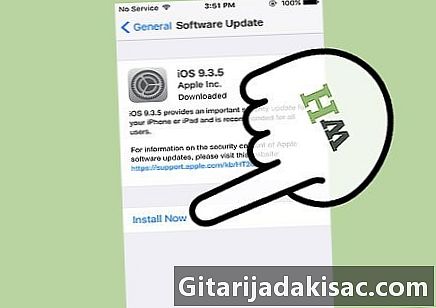
3 Синхронизујте музику са сатом. Уобичајено време, Аппле Ватцх игра само улогу даљинског управљача за слушање музике на вашем иПхоне-у. Међутим, можете да синхронизујете листу репродуковања са њом како бисте је слушали без телефона ако је упарите са Блуетоотх слушалицама. Листа за репродукцију мора бити креирана на вашем иПхоне-у.- На свом иПхоне-у отворите апликацију музика и направите нову листу репродукције. Ваш сат може да похрани до 2ГБ музике (око 200 песама). Све песме које желите додати морају бити на истој листи за репродукцију.
- Прикључите свој сат на његов пуњач и проверите да ли је Блуетоотх телефон вашег иПхонеа омогућен.
- На свом иПхоне-у отворите апликацију Аппле Ватцх и изаберите Мој сат у дну екрана.
- Притисните музика онда даље Синхронизована листа репродукције. Изаберите листу песама коју желите да синхронизујете са сатом. Трајање поступка ће зависити од количине пренесених песама, а синхронизована листа биће видљива само ако имате Блуетоотх слушалице упарене са сатом.